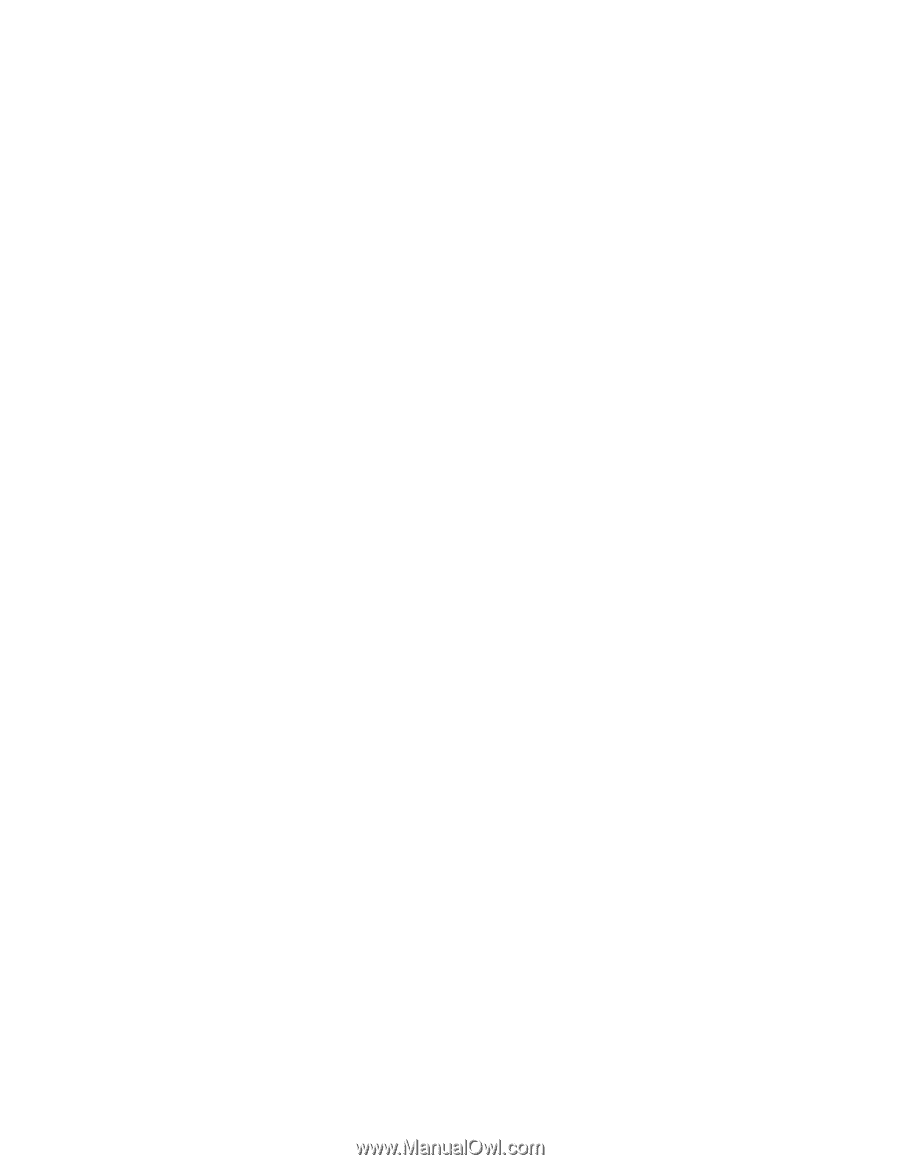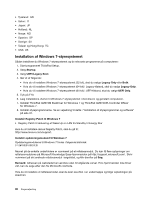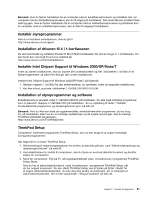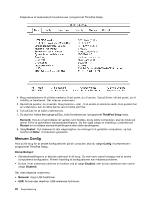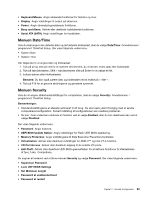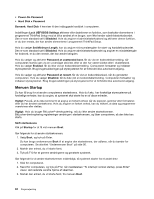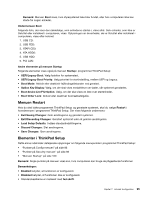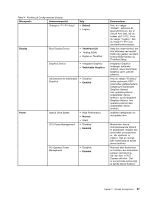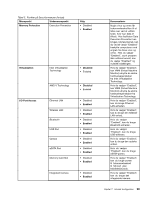Lenovo ThinkPad Edge E425 (Danish) User Guide - Page 112
Menuen Startup, Lock UEFI BIOS Settings
 |
View all Lenovo ThinkPad Edge E425 manuals
Add to My Manuals
Save this manual to your list of manuals |
Page 112 highlights
• Power-On Password • Hard Disk x Password Bemærk: Hard Disk 1 henviser til den indbyggede harddisk i computeren. Indstillingen Lock UEFI BIOS Settings aktiverer eller deaktiverer en funktion, som beskytter elementerne i programmet ThinkPad Setup mod at blive ændret af en bruger, som ikke kender administratorkodeordet. Den er som standard sat til Disabled. Hvis du angiver et administratorkodeord og aktiverer denne funktion, er du den eneste, der kan ændre elementerne i programmet ThinkPad Setup. Hvis du vælger Set Minimum Length, kan du angive minimumslængden for start- og harddiskkodeordet. Den er som standard sat til Disabled. Hvis du angiver administratorkodeordet og angiver en mindstelængde for kodeord, er du den eneste, der kan ændre længden. Hvis du vælger og aktiverer Password at unattended boot, får du vist en kodeordsklarmelding, når computeres startes igen via en uovervåget aktivitet, efter at den har været slukket eller i dvaletilstand. Hvis du vælger Enabled, får du ikke vist en kodeordsklarmelding. Computeren fortsætter og indlæser styresystemet. Brug brugervalideringen på styresystemet for at forhindre ikke autoriseret adgang. Hvis du vælger og aktiverer Password at restart, får du vist en kodeordsbesked, når du genstarter computeren. Hvis du vælger Disabled, får du ikke vist en kodeordsklarmelding. Computeren fortsætter og indlæser styresystemet. Brug brugervalideringen på styresystemet for at forhindre ikke autoriseret adgang. Menuen Startup Du kan få brug for at ændre computerens startsekvens. Hvis du f.eks. har forskellige styresystemer på forskellige enheder, kan du angive, at systemet skal starte fra en af disse enheder. Vigtigt: Pas på, at du ikke kommer til at angive en forkert enhed, når du kopierer, gemmer eller formaterer, efter du har ændret startsekvens. Hvis du angiver en forkert enhed, kan du risikere, at data og programmer overskrives eller slettes. Vigtigt: Hvis du bruger BitLocker®-drevkryptering, må du ikke ændre startsekvensen. BitLocker-drevkryptering registreringer ændringer i startsekvensen, og låser computeren, så den ikke kan starte. Skift startsekvens Klik på Startup for at få vist menuen Boot. Gør følgende for at ændre startsekvensen: 1. Vælg Boot, og tryk på Enter. Du kan bruge undermenuen Boot til at angive den startsekvens, der udføres, når du tænder for computeren. Se afsnittet "Undermenuen Boot" på side 95. 2. Markér den enhed, du vil starte først. 3. Tryk på F10 for at gemme ændringerne og genstarte systemet. Gør følgende for at ændre startsekvensen midlertidigt, så systemet starter fra et andet drev: 1. Sluk for computeren. 2. Tænd for computeren, og tryk på F12, når meddelelsen "To interrupt normal startup, press Enter" vises i det nederste venstre hjørne af skærmen. 3. Markér den enhed, du vil starte først, fra menuen Boot. 94 Brugervejledning